
图像处理 占存:2.32MB 时间:2021-03-30
软件介绍: Adobe Photoshop是由Adobe公司推出的一款专门用来处理图像的图像处理工具,用户可以使用这款工具...
在使用PS的过程中,复制是使用频率非常高的操作之一,那么复制快捷键是什么呢?下面笔者就为大家带来了PS复制快捷键介绍,有需要的朋友可以来看看哦。
ps直接复制的快捷键是:ctrl+J;
PS里面连续复制的快捷键:
把你要复制的东西先复制出来一个,要和原来的重叠,然后把复制出来的Ctrl+T,移动到你想移动的位置或形状,最后按下Ctrl+Alt+Shift+T的组合键即可使用连续复制。
二、ps复制图层的方法
第一种方法:
Ctrl + Alt 拖动复制
1、切换到移动工具,并选择当前图层。(前提是移动工具时)按住Alt键拖动当天图层内容。
2、如果要锁定水平、垂直或者45°角移动复制,可以同时按住Shift键,快速实现拖动复制图层。
3、如果不是移动工具,可以按住Ctrl + Alt + t拖动图层实现拖动复制,不过有些工具不支持临时透明工具,比如工笔工具时就不支持Ctrl临时切换到移动透明。(根据实际情况操作使用)
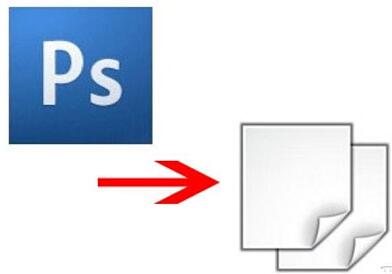
第二种方法:
右键复制图层
矩形选框工具或者套索工具时,在图层上右键单击,选择复制图层。
在弹出的复制图层对话框中输入新复制图层的名称,下面的目标选择本文档(如果要复制到其他文档可以选择其他文档),快速复制图层成功。
第三种方法:
快捷键法
选择要复制的图层,按快捷键Ctrl + J,没有复制对话框提示,一键复制图层。
如果想在复制图层的同时弹出设置图层对话框,可以按快捷键Ctrl + Alt + J
第四种方法:
选择图层菜单>复制图层,也可以选择图层菜单>新建>通过拷贝的图层来复制图层。
第五种方法:
在图层面板中选择图层,拖动到图层面板右下角的新建图层按钮上,松开手后,就会自动新建复制一个图层,复制图层成功。
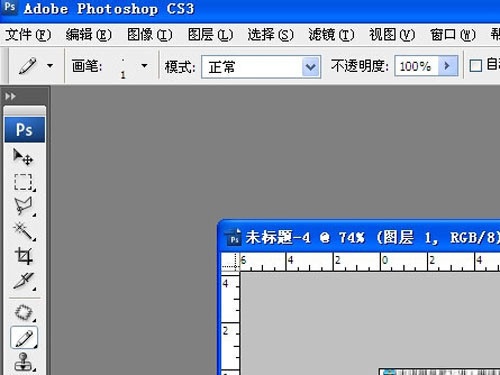
三、ps复制图层:
1、打开ps,点击文件-打开,或者双击空白位置,找到图片。
2、图片已经打开了。
3、调出图层对话框,选中图层,然后拖到创建新图层,这时候就图层就复制成功了;或者是右键-复制图层。
4、看下ps复制图层效果,就是多建立了一个副本。
或者看下快捷键ctrl+j可多复制图层1出来。
或者是解锁图层后,按住alt键向图层上方释放也可以多复制。
以上就是小编带来的PS复制快捷键介绍,希望可以帮助到大家哦。